为 Windows 10 中的所有用户设置默认用户登录图片
默认情况下,Windows为每个用户帐户分配一个默认用户头像,该头像是具有灰色背景和白色曲线的图像。如果您的用户帐户太多,那么为每个帐户更改帐户头像是一个累人的过程;相反,您可以为Windows 10中的所有用户设置默认用户登录图片(User Logon Picture)。Windows 10的这一功能对于拥有数千台计算机的大型办公室非常方便,该公司希望将其徽标显示为默认用户登录图片。
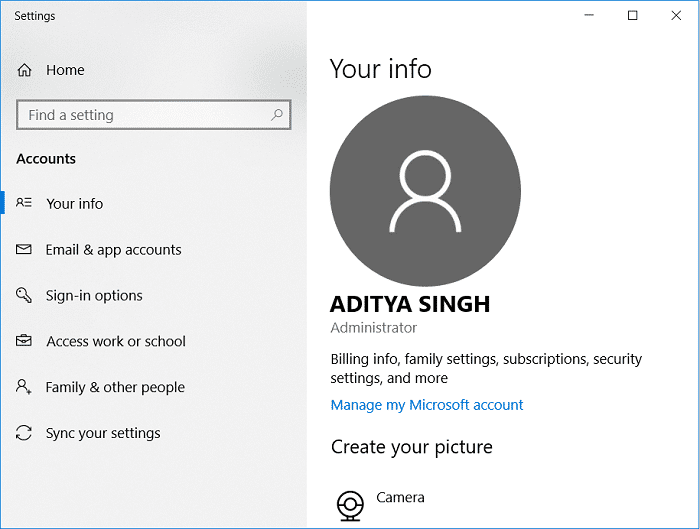
要将您的真实照片或壁纸设置为帐户图片,首先,您需要按照以下教程将该图像设置为所有用户的(Users)默认用户登录图片(Default User Logon Picture)。因此,不要浪费任何时间,让我们看看如何在下面列出的教程的帮助下为Windows 10中的所有用户设置(Users)默认用户登录图片。(Default User Logon Picture)
(Set Default User Logon Picture)为Windows 10(Windows 10)中的所有用户设置默认用户登录图片
确保 创建一个还原点(create a restore point) 以防万一出现问题。
方法一:更改默认登录图片(Method 1: Change the default logon picture)
1.首先(First),选择您要设置为Windows 10登录图片的图像。
2.此外,图像需要具有以下尺寸(使用绘画将图像调整为这些尺寸(Use paint to resize your image to these dimensions))并重命名它们,如下所示:
448 x 448 像素 (user.png) (448 x 448px (user.png))
32 x 32 像素 (user-32.png) (32 x 32px (user-32.png))
40 x 40 像素 (user-40.png) (40 x 40px (user-40.png))
48 x 48 像素 (user-48.png) (48 x 48px (user-48.png))
192 x 192 像素 (user-192.png)(192 x 192px (user-192.png))
3. 现在导航到文件资源管理器(File Explorer)中的以下目录:
C:\ProgramData\Microsoft\User Account Pictures
注意:(Note:)确保在文件夹选项中选中显示隐藏文件、文件夹和驱动器(Show hidden files, folders and drives)选项。(Folder Options.)
4.接下来,将user.png、user-32.png、user-40.png、user-48.png、user-192.png重命名为user.png.bak、user 32.png.bak、user-40 .png.bak、user-48.png.bak 和 user-192.png.bak。(user 32.png.bak, user-40.png.bak, user-48.png.bak, and user-192.png.bak respectively.)

5.将您在步骤 2 中调整大小和重命名的图像复制(Copy)并粘贴到上述目录中。
7. 重新启动您的 PC 以保存更改。
方法 2:使用注册表为 Windows 10 中的所有用户设置默认用户登录图片(Method 2: Set Default User Logon Picture for all Users in Windows 10 using Registry)
1. 按 Windows 键 + R 然后键入regedit并按Enter打开注册表编辑器(Registry Editor)。

2. 导航到以下注册表项:
HKEY_LOCAL_MACHINE\SOFTWARE\Microsoft\Windows\CurrentVersion\Policies\Explorer
3.右键单击资源管理器,(Right-click on Explorer)然后选择New > DWORD (32-bit) value.

4. 将此新的 DWORD 命名为UseDefaultTile并双击它以更改其值。
5.在此 DWORD 的数值数据字段中输入 1,(Enter 1 in the Value data field for this DWORD)然后单击确定。
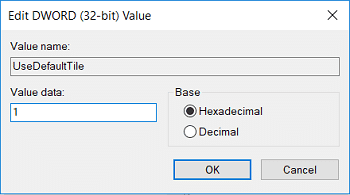
6. 关闭所有内容并重新启动 PC 以保存更改。
系统重启后,所有用户都会出现这个新的默认用户登录图片。将来,如果您需要撤消这些更改,请删除 UseDefaultTile DWORD(delete the UseDefaultTile DWORD)并重新启动您的 PC。
方法 3:使用 gpedit.msc 为 Windows 10 中的所有用户设置默认用户登录图片(Method 3: Set Default User Logon Picture for all Users in Windows 10 using gpedit.msc)
注意:(Note:)此方法仅适用于运行Windows 10 专业版(Pro)、企业(Enterprise)版或教育(Education)版的用户。
1. 按 Windows 键 + R 然后键入gpedit.msc并按Enter打开组策略编辑器(Group Policy Editor)。

2. 导航到以下策略:
Computer Configuration > Administrative Templates > Control Panel > User Accounts

3. 确保选择用户帐户(User Accounts),然后在右侧窗格中双击“将默认帐户图片应用于所有用户(Apply the default account picture to all users)”策略并选择启用。(Enabled.)
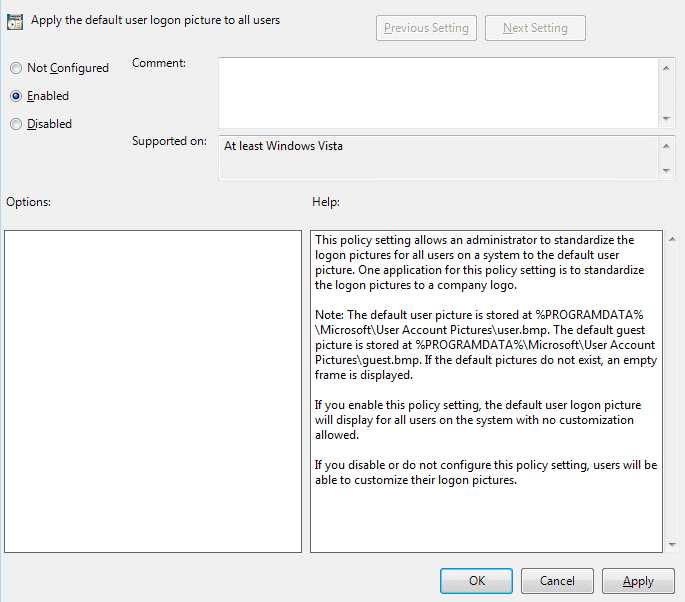
4. 单击应用,然后单击确定。(OK.)
5. 重新启动您的 PC 以保存更改。
如果您需要撤消此操作,请返回将默认帐户图片应用于所有用户策略并选中标记。
设置中的“未配置(Not configured)”。
受到推崇的:(Recommended:)
- 如何在 Windows 10 中更改您的帐户密码(How to change your Account Password in Windows 10)
- 防止用户在 Windows 10 中更改密码(Prevent Users from Changing Password in Windows 10)
- 如何在 Windows 10 中重设密码(How to Reset Your Password in Windows 10)
- 如何在 Windows 10 中更改用户帐户名称
就是这样,您已成功为 Windows 10 中的所有用户设置默认用户登录图片,(Set Default User Logon Picture for all Users in Windows 10)但如果您对本教程仍有任何疑问,请随时在评论部分询问他们。
Related posts
Windows 10 User Find Security Identifier(SID)
在Windows 10中禁用User Account Control(UAC)
Windows 10中的Rename User Profile Folder
在Windows 10中启用或禁用User First Sign-in Animation
6 Ways至Windows 10至Change User Account Name
3 Ways至Windows 10中的Increase Dedicated VRAM
如何禁用Windows 10 Firewall
如何在Windows 10中禁用粘滞Corners
在Windows 10 Lock Screen上启用或禁用Cortana
如何在Windows 10上运行JAR Files
自动Log在Windows 10中User Account
如何在Windows 10中创建System Image Backup
Windows 10中的Fix Black Desktop Background
Windows 10中的Mouse Pointer Lags [已解决]
如何在 Windows 10 中更改默认程序
Windows 10中Reset Folder View Settings至Default
如何完全从Windows 10卸载McAfee
USB Device不在Windows 10工作[求助]
在Windows 10中创建Full System Image Backup [终极指南]
如何在Windows 10启用和Set Up BitLocker Encryption
